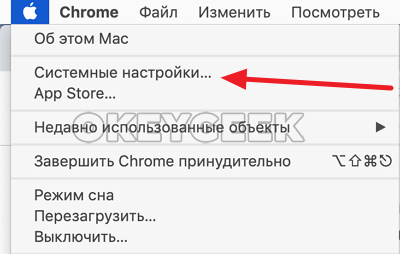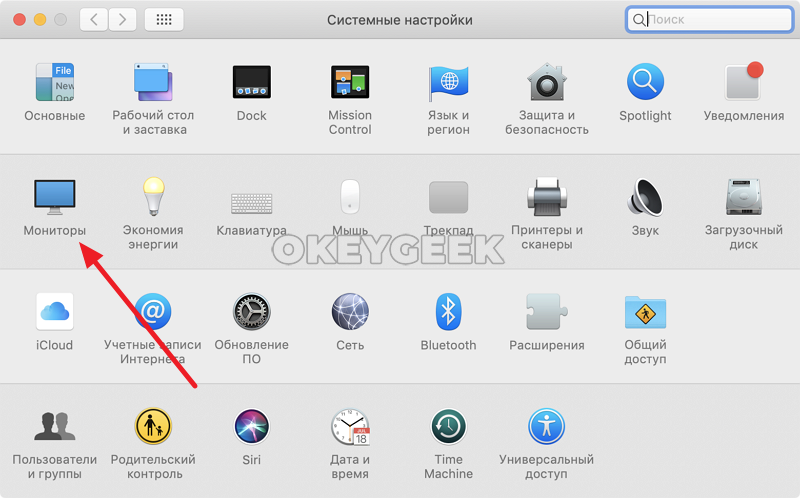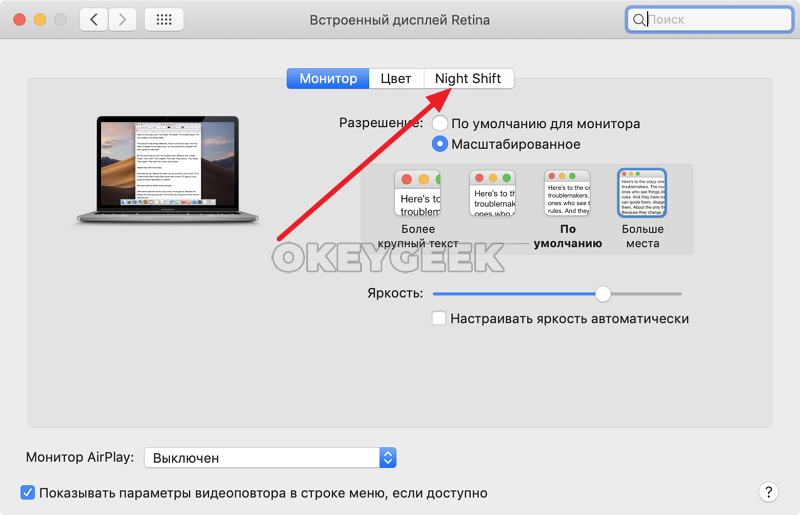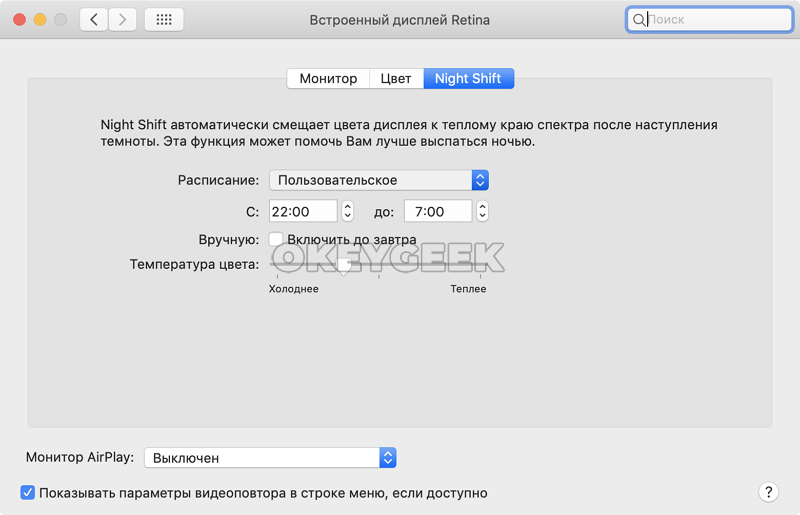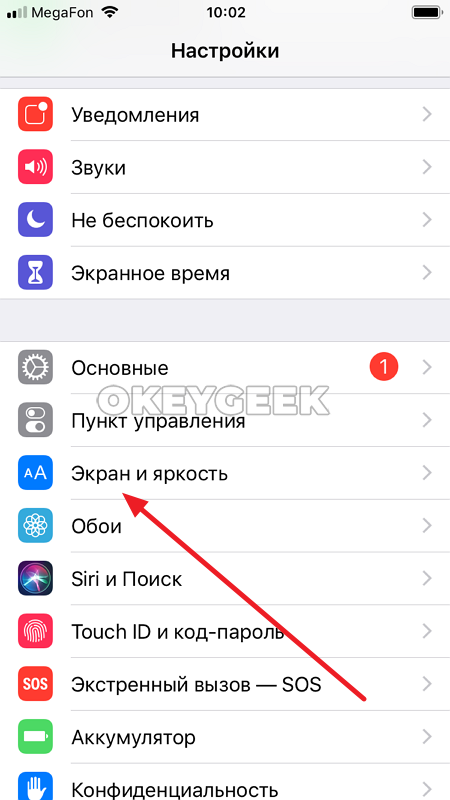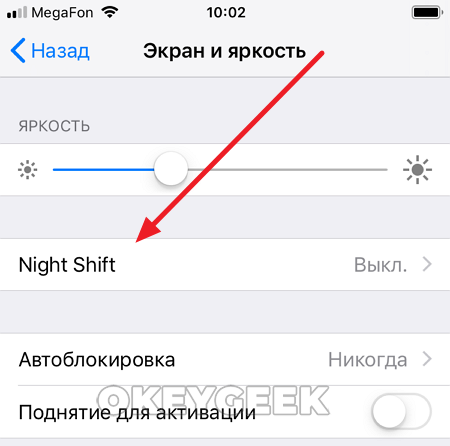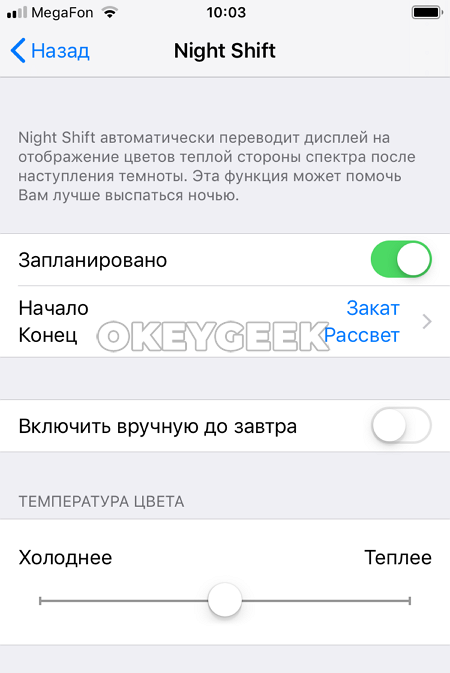Как включить и настроить ночной режим на Mac и Iphone
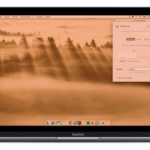
Важно: Если вы обрабатываете на компьютере или телефоне фото и видео, не следует это делать с активированной функцией ночного режима, поскольку она сильно искажает реальные цвета.
Оглавление: 1. Как включить ночной режим на Mac 2. Как настроить ночной режим на Mac 3. Как включить и настроить ночной режим на iPhone
Как включить ночной режим на Mac
Чтобы активировать ночной режим на любом компьютере Apple, на нем должна быть установлена операционная система MacOS с версией выше 10.12.4. Для активации ночного режима нажмите в правом верхнем углу экрана на три полоски, которые вызовут колонку с виджетами.
Сделайте движение двумя пальцами по тачпаду, как при прокрутке страницы в браузере, таким образом, чтобы отображенная информация отъехала вниз. Сверху появится два новых пункта, которые можно активировать и деактивировать переключателем. Среди них Night Shift — это и есть ночной режим. Включите его.
После этого ночной режим на Mac сразу активируется. Вы можете его выключить в любой момент в этом же меню.
Как настроить ночной режим на Mac
Пользователи могут настроить на компьютерах Mac время автоматического включения ночного режима, а также степень изменения температуры цветов в сторону более холодных или более теплых.
Обратите внимание: Чем более теплые цвета “потребляет” пользователь перед сном, тем проще ему уснуть.
Чтобы настроить функцию Night Shift на компьютере под управлением операционной системы MacOS, перейдите в настройки. Для этого в верхнем левом углу нажмите на значок яблока и выберите в выпадающем меню пункт “Системные настройки”.
Опции для настройки ночного режима располагаются в разделе “Мониторы”, перейдите в него.
Сверху переключитесь на подраздел Night Shift.
Здесь и происходит настройка ночного режима. Пользователь может полностью его выключить в пункте “Расписание”, либо установить время, когда данный режим будет активироваться — от заката до рассвета, либо по заданному графику. Ползунком “Температура цвета” можно задать, насколько теплыми будут цвета после включения функции Night Shift.
Обратите внимание: Выбирая настройку “От заката до рассвета” в расписании ночного режима, нужно будет дать компьютеру доступ к геолокации, чтобы он мог понимать, в какое время конкретно в вашем регионе встает и заходит солнце, и на основании данной информации координировать работу ночного режима.
Как включить и настроить ночной режим на iPhone
Рассмотренный выше Night Shift присутствует и на мобильных устройствах компании Apple, таких как iPhone и iPad. На них для активации и настройки ночного режима нужно зайти в настройки и перейти в раздел “Экран и яркость”.
Здесь можно видеть, что Night Shift — это отдельный раздел. Перейдите в него для настройки данной опции.
В зависимости от того, как вы хотите использовать опцию, включите данный режим в ручном режиме или запланируйте его включение в определенное время. Как и в настройках Night Shift на Mac, здесь можно задать температуру цвета.
Ночной режим — достаточно полезная опция, особенно если вы пользуетесь телефоном или планшетом при выключенном свете. Даже с минимальной яркостью “холодные” цвета сильно воздействуют на зрение человека, требуя от него большей концентрации, что может после приводить к проблемам со сном. Более теплые цвета влияют гораздо менее вредно на будущий сон.